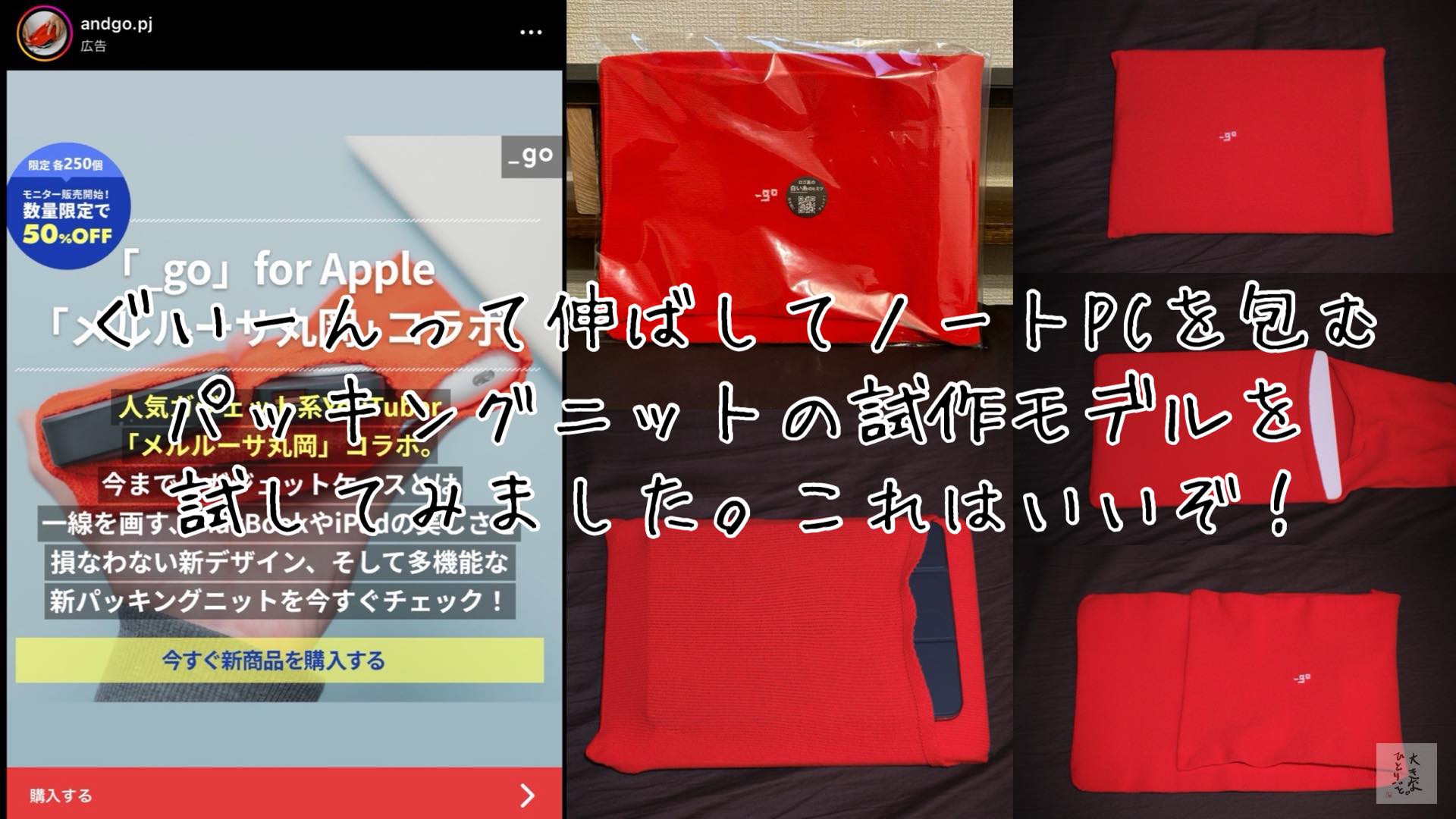我ながら最速のフラグ回収…(笑)詳しくは先週の話で書いてますがFUJIFILM X-T5にinstax palを乗せるのはどうかなーってことを書いたんだよね。

用途としては普段は50mm〜135mmのレンズを使うことが多いんだけど、広角もちょっと撮りたいなーって思ったときに楽に撮れるようにトイカメラを乗せたらレンズ交換の手間が省けるかもなーって感じで考えてました。
しっかり撮るってよりは何となく全体が撮れたら良いかなーってくらいの考えだったのでinstax palが気になったわけです。
で、ネットで調べてたら箱が壊れてる商品が安く売ってたので、数分悩んで購入。箱が壊れてるだけで中身は無事なのでまぁ良いかって感じ。
タイミングが良かったのもあって速攻でフラグ回収したわけです。
そういや調べてて気になったんだけどinstax palの個人レビューがかなり少なかったので人気ないのかな?って思いました。
instax pal

INSTAXデバイス史上最小サイズです↓
ちゃんと梱包されてたけど事前情報通り箱はボロボロでした。
新品だけどこんな箱の状態なので開封して中身が無事なことは確認済みとのこと。とりあえずちょっとお得に手に入ったのでラッキー。
付属品をチェック。

付属品は、取説(多言語)、充電用USBケーブル、リングストラップでした。
早くもちょっと気になったところなんだけどUSB-Cで充電できるのが良いんだけど、これが充電専用なんだよね。PCやスマホと接続したらカードリーダーモードになってくれたら良かったんだけどね。
本体をチェック。

当然ですが本体は無傷で無事でした。
色は最近避けてた白を選びました。そのうち黄ばんでくるんだろうなーって予想できるけどまぁトイカメラだしそこまで気にしなくても良いかって感じです。なので今のところケースを着ける予定もないです。このまま使います。

背面にはシャッターボタンがあります。液晶もないしAF(オートフォーカス)もないので押したらすぐシャッターが切れます。
シャッターボタンぼ下には充電用USB-C端子があります。蓋なしなのが好印象。蓋があると劣化しそうなのでないほうが良いです。ただ充電専用ってのがちょっと微妙…。

天面には電源ボタン。ぱっと見ここがシャッターなのかな?って思ったけど違いました。ボタンは一般的なデジカメと同じ2段階のボタン(半押しでAFみたいな動作)なのが不思議。
スケルトンになってますが、起動するとここが光ります。

底面には三脚用のネジ穴があります。その上にあるスイッチはモードの切り替えで、Fにしておけば問題ないです。Lはinstax palから直接プリントするときに使うモード。

付属のリングストラップですが写真のように乗せて固定はできません。ただ乗せてリングの穴をファインダーみたいに使うことができるけどあくまで目安と公式は言ってますのでこれって必要?って感じです。私は使わないのでそっと箱に戻しました(笑)

撮り忘れたので別で撮ってます。
microSDは写真の蓋を外して挿れます。本体とUSB接続でカードリーダーモードにならないので蓋が劣化しそうで心配です。
アプリもチェックしてみます。

iOSはこちら↓
Androidはこちら↓
カメラ本体の設定などは基本アプリでやる必要があります。FUJIFILMのアプリってなんか微妙なのでどうなんだろう?って不安もあるけど見てみます。

アプリを起動してinstax palとBluetooth接続するとこんな画面になります。
バッテリー残量の確認や撮影フォーマット(ここではWIDEになってます)も見れます。

メニューに入るとこんな感じ。この中の設定に入ってみます。

この中の本体動作設定に入るんだけど、この中で私が気になった設定を書き残しておきます。

この中のメディア制御に入ると本体とSDカード内の写真を確認できます。
ここからデータの削除やスマホ本体にDLすることができます。microSDカード内の写真にはここからしかアクセスできないです。アプリのトップ画面からがカメラ内の画像しか表示されませんでした。


オリジナルデータはSDカードに保存されててカメラ本体にはフレーム付きの写真が保存されてる感じでした。よく見るとカメラ本体にはトリミングされた状態で保存してます。X-T5の上にinstax palを乗せてたのでオリジナルの方にはレンズが写り込んでる…。中望遠レンズだとちょっと乗せ方考えないとなー。
ちなみにmicroSDカード内の写真をスマホにDLできますが転送するのはBluetoothになるんだけど、これが果てしなく時間がかかるのでオススメできないです。microSDカードをカードリーダーなどを使って転送した方が快適です。
ここがちょっと罠かも。
instax palには液晶画面がないので画角の確認もアプリでするんだけど、1枚撮るたびにinstax palとスマホが撮った写真のサムネイルを通信します。これが毎回30秒〜1分程度待たされるんだけど、その間アプリの操作ができなくなります。
なのでファインダーを使って連続して写真を撮ることができない…。
テンポ良く撮るにはスマホと接続しないでinstax pal単体でシャッターボタンを押して撮るしかないです。ちなみに転送中であってもノーファインダーであればinstax palのシャッターボタンを押せば写真は撮れます。
しかしその後アプリを起動するとこうなります。

起動した瞬間その間撮った写真のサムネイルの転送が始まるので操作できなくなります。メニューに入ることもできない…。そして時間が長い…。

ちなみにカメラ内画像自動削除という設定があるのでオンにしてみたらmicroSDのデータも削除されました。SDに保存されてるオリジナルのデータが欲しい人はオンにしちゃダメです。

フレーム付きのデータをアプリに転送したら消えます。
作例撮りまくってます!
そんなわけで、ちょっと長くなってきたので作例は次回にしようと思います。
レビューや口コミではスマホがあるから必要ないっていう意見もあるので、iPhone15の広角カメラと比較してみようと思います。
予想ではチェキ画質なので解像度よりも雰囲気なのかなー。
とりあえず、アプリに関してはinstax palからの転送は自動以外に手動で転送もできるとスマホで画角を確認しながらガシガシ撮れるのになーって感じですよ。まぁ感覚に任せてノーファインダーで撮るのも楽しそうではあるけどね(笑)
まとめると…
・本体はコンパクトでスマート。
・シャッターボタンは天面ではなく背面。ボタンはかなり軽い。
・天面のボタンが2段階なのはなぜ…?
・アプリは起動時に自動転送が始まるのでスマホで画角を確認しながら撮影は無理。
・オリジナルデータはmicroSDに保存される。アスペクト比は4:3になる。
・転送後自動削除をオンにするとオリジナルデータも消える…。
・カメラ本体に保存されるフレームありの写真はオリジナルをトリミングしている。
とりあえずこんな感じだね。
今回購入したのはこちら↓